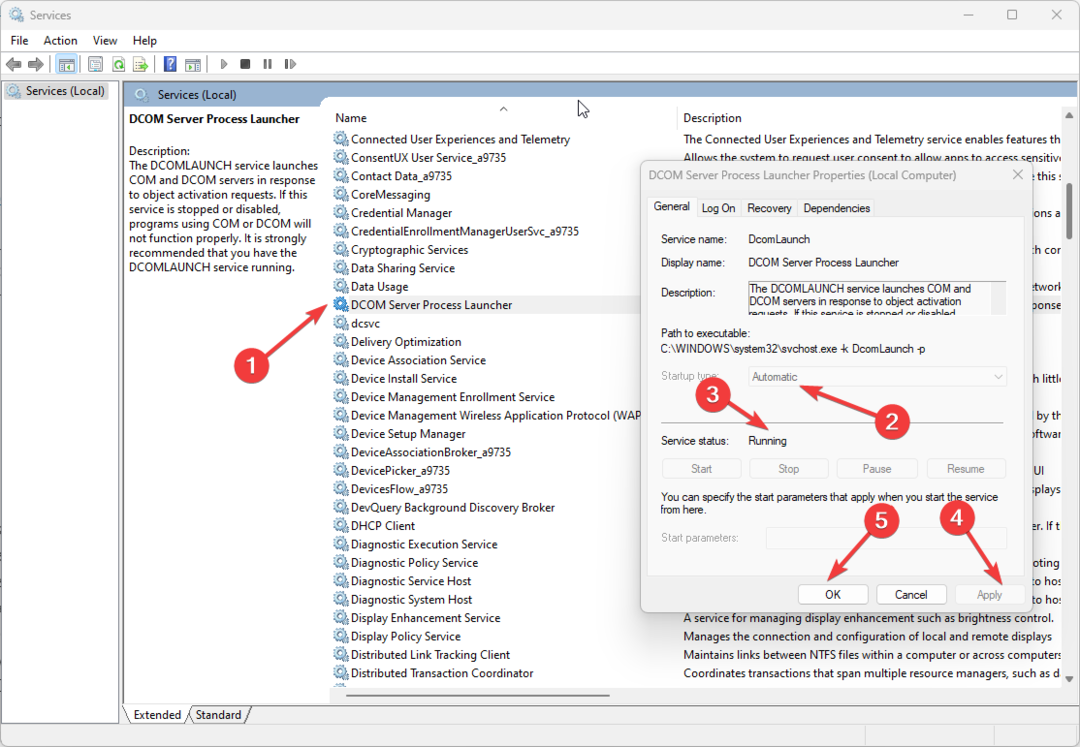Оновлення KB5028185 дає багато нових функцій для живих серверів.
- Тут є багато нових функцій, зокрема голосові команди та піктограми VPN.
- Тепер ви можете швидко усунути несправності свого ПК за допомогою колекції LKD.
- Оновіть свою Windows 11 якнайшвидше, щоб мати доступ до них.
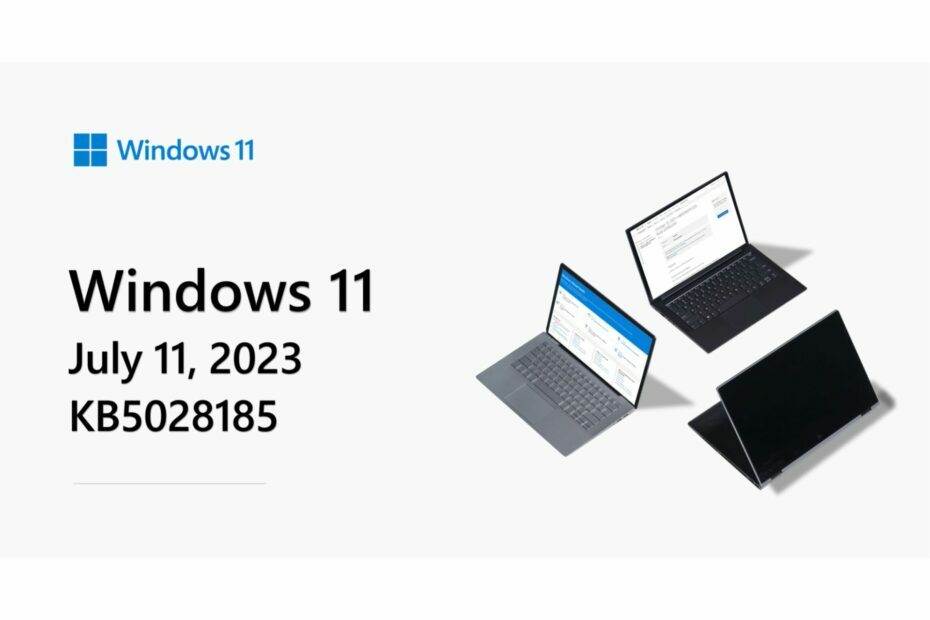
Ось знову та пора місяця. Так, ви це знаєте. Оновлення у вівторок тут, і в Windows 11 з’явиться багато нових функцій. Нарешті живі сервери можуть випробувати корисну функцію швидкого надсилання файлів собі електронною поштою в Windows 11.
Також буде доступно для живих серверів з KB5028185 є функції голосових команд, який ви можете використовувати зараз, звичайно, після оновлення Windows 11. Офіційно, значок статусу VPN у вашій мережі Wi-Fi значок також працює з оновленнями, тому ви почуватиметеся набагато захищенішим, знаючи, що ваша мережа захищена.
Однак однією з найкорисніших нових функцій KB5028185 є дамп оперативної пам’яті ядра. Ви можете легко полагодити свій ПК за допомогою нього, продовжуючи працювати за ним. Пакет представляє колекцію LKD з диспетчера завдань. І ви можете легко обійти це, щоб полагодити свій ПК самостійно.
Щоб установити останні оновлення Patch Tuesday, просто дайте Windows 11 завантажити їх, а потім перезавантажте ПК. Ви також можете вручну встановити їх, завантаживши файл Пакет KB5028185.
Як використовувати живу пам'ять ядра, щоб переробити ваш ПК
- Щоб захопити LKD, вам потрібно перейти до Диспетчер задач > Подробиці.
- Клацніть правою кнопкою миші система процес.
- Виберіть Створіть живий файл дампа пам'яті ядра.
Порада експерта:
СПОНСОРОВАНО
Деякі проблеми з ПК важко вирішити, особливо коли мова йде про відсутні або пошкоджені системні файли та сховища Windows.
Обов’язково використовуйте спеціальний інструмент, наприклад Фортект, який просканує та замінить ваші пошкоджені файли їх свіжими версіями зі свого репозиторію.
Це фіксує дамп пам’яті повного живого ядра або стеку ядра. Дамп буде записано у фіксоване розташування: %LocalAppData%\Microsoft\Windows\TaskManager\LiveKernelDumps. Ви також можете перейти на сторінку налаштувань диспетчера завдань, щоб переглянути або змінити параметри живих дампів пам’яті ядра.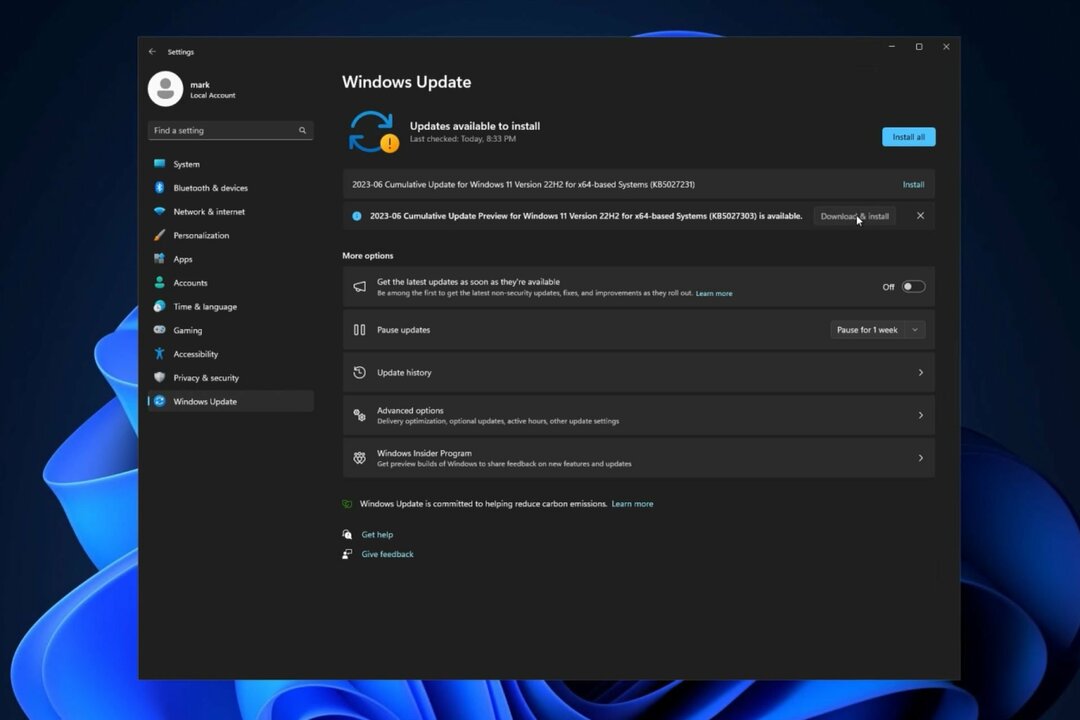
Ви можете використовувати LKD для збору даних для усунення проблеми, поки ОС продовжує працювати. Це зменшує час простою, коли вам потрібно дослідити програму, що не відповідає, або серйозні збої.
Ось повний перелік функцій, змін і вдосконалень, доступних у KB5028185
Основні моменти
- Це оновлення вирішує проблеми безпеки вашої операційної системи Windows.
- Новинка!Це оновлення розширює розгортання значків сповіщень для облікових записів Microsoft у меню «Пуск». Обліковий запис Microsoft – це те, що з’єднує Windows із вашими програмами Microsoft. Обліковий запис створює резервні копії всіх ваших даних і допомагає вам керувати своїми підписками. Ви також можете додати додаткові заходи безпеки, щоб уникнути блокування доступу до облікового запису. Ця функція дає вам швидкий доступ до важливих сповіщень, пов’язаних з обліковим записом.
- Новинка!Це оновлення покращує спільний доступ до локального файлу у Провіднику файлів із контактами Microsoft Outlook. Тепер у вас є можливість швидко надіслати файл електронною поштою собі. Крім того, краще завантажувати контакти з Outlook. Ця функція недоступна для файлів, що зберігаються в папках Microsoft OneDrive. OneDrive має власну функцію спільного доступу.
-
Новинка!Це оновлення додає живі субтитри для таких мов:
- Китайська (спрощена та традиційна)
- французька (Франція, Канада)
- Німецький
- італійська
- Японський
- португальська (Бразилія, Португалія)
- Іспанська
- датська
- Англійська (Ірландія, інші англійські діалекти)
- Корейська Щоб увімкнути живі субтитри, скористайтеся комбінацією клавіш WIN + Ctrl + L. Ви також можете скористатися розкривним меню спеціальних можливостей швидкого налаштування. Коли ви вмикаєте його вперше, Windows попросить вас завантажити необхідну підтримку розпізнавання мовлення. Підтримка розпізнавання мовлення може бути недоступною на вибраній вами мові або вам може знадобитися підтримка іншими мовами. Ви можете завантажити підтримку розпізнавання мовлення з Налаштування > Час і мова > Мова та регіон. Щоб дізнатися більше, див Використовуйте живі субтитри, щоб краще зрозуміти звук.
- Новинка!Це оновлення змінює дизайн сторінки довідки щодо команд голосового доступу в програмі. Кожна команда тепер має опис і приклади її варіантів. Панель пошуку дозволяє швидко знаходити команди. Нові категорії надають додаткові вказівки. Ви можете отримати доступ до сторінки довідки щодо команд на панелі голосового доступу з Довідка > Переглянути всі команди або скористайтеся командою голосового доступу «що я можу сказати?» Зауважте, що сторінка довідки може містити не всі команди. Крім того, додаткова інформація може бути неточною. Ми плануємо оновити це в майбутньому. Список усіх команд голосового доступу див Використовуйте голосовий доступ, щоб керувати ПК і авторським текстом за допомогою голосу.
-
Новинка!Це оновлення додає підтримку команд голосового доступу для таких англійських діалектів:
- англійська (Великобританія)
- англійська (Індія)
- англійська (Нова Зеландія)
- англійська (Канада)
- Англійська (Австралія) Коли ви вперше ввімкнете голосовий доступ, Windows попросить завантажити модель мовлення. Ви можете не знайти модель мовлення, яка б відповідала вашій мові відображення. Ви все ще можете використовувати голосовий доступ англійською (США). Ви завжди можете вибрати іншу мову Налаштування > Мова на панелі голосового доступу.
- Новинка!Це оновлення додає нові команди голосового доступу до вибору тексту та редагування. Деякі приклади в таблиці.Зробити це це вибір діапазону тексту в текстовому полі «Вибрати з [текст 1] до [текст 2]», наприклад, «Вибрати з потрібен голосовий доступ» Видалити весь текст у тексті поле «Видалити все» Застосувати жирний шрифт, підкреслення або курсив для виділеного тексту або останнього продиктованого тексту «Виділити це жирним шрифтом», «Підкреслити це», «Виділити курсивом» що"
- Новинка!Це оновлення додає піктограму стану VPN, невеликий щит, на панель завдань. Він відображається, коли ви підключені до розпізнаний профіль VPN. Значок VPN буде накладено акцентним кольором вашої системи на активне мережеве з’єднання.
- Новинка!Тепер ви можете вибрати відображення секунд у годиннику на панелі задач. Щоб увімкнути це, перейдіть до розділу «Поведінка панелі завдань». Налаштування > Персоналізація > Панель задач. Ви також можете клацнути правою кнопкою миші панель завдань, щоб швидко перейти до налаштувань панелі завдань.
- Новинка!У цьому оновленні є кнопка копіювання, за допомогою якої можна швидко скопіювати коди двофакторної автентифікації (2FA). Це сповіщення, які ви отримуєте з додатків, установлених на вашому ПК, або з телефонів, підключених до вашого ПК. Зауважте, що ця функція працює лише для англійської мови.
- Новинка!Це оновлення додає комбінації клавіш доступу до контекстного меню Провідника файлів. Клавіша доступу — це комбінація клавіш одним натисканням. Ви можете використовувати його для швидкого запуску команди в контекстному меню за допомогою клавіатури. Кожна клавіша доступу відповідає літері в назві відображуваного пункту меню. Щоб спробувати це, ви можете клацнути файл у Провіднику файлів і натиснути клавіша меню на клавіатурі.
-
Новинка!Це оновлення додає режим кіоску для кількох програм, який є функцією блокування. Якщо ви адміністратор, ви можете вказати програми, які можна запускати на пристрої. Інші програми не запускаються. Ви також можете заблокувати певні функції. Ви можете налаштувати різні типи доступу та програми для запуску для різних користувачів на одному пристрої. Режим кіоску з декількома програмами ідеально підходить для сценаріїв, коли кілька людей використовують один пристрій. Деякі приклади: працівники на передовій, роздрібна торгівля, освіта та складання тестів. Деякі налаштування блокування включають:
- Обмежте доступ до налаштувань, за винятком певних сторінок, таких як Wi-Fi і яскравість екрана
- Відображати лише програми, дозволені в меню «Пуск».
- Блокуйте певні тости та спливаючі вікна. Наразі ви можете ввімкнути режим кіоску для кількох програм за допомогою PowerShell і WMI Bridge. Щоб дізнатися більше, див Налаштуйте кіоск із кількома програмами в Windows 11 і AssignedAccess CSP. Незабаром з’явиться підтримка Microsoft Intune, керування мобільними пристроями (MDM) і налаштування пакетів надання.
-
Новинка!Це оновлення замінює налаштування для Показувати сенсорну клавіатуру, якщо клавіатури немає. Вони розташовані за адресою Налаштування > Час і мова > Введення > Сенсорна клавіатура. Нове випадаюче меню надає три варіанти керування сенсорною клавіатурою, коли торкнеться елемента керування редагуванням. Варіанти:
- Ніколи. Це пригнічує сенсорну клавіатуру, навіть якщо апаратна клавіатура не приєднана.
- Якщо клавіатура відсутня. Це відображає сенсорну клавіатуру лише тоді, коли ви використовуєте пристрій як планшет без апаратної клавіатури.
- Завжди. Це показує сенсорну клавіатуру, навіть якщо апаратну клавіатуру підключено.
- Новинка!Це оновлення дозволяє Адаптивне керування яскравістю вмісту (CABC) для роботи на ноутбуках і пристроях 2-в-1. Ця функція затемнює або освітлює області дисплея залежно від вмісту. Він намагається знайти баланс між економією заряду батареї та забезпеченням гарного візуального досвіду. Ви можете налаштувати параметри функції з Налаштування > система > Дисплей > Яскравість і колір. Випадаюче меню пропонує три варіанти: Вимкнути, Завжди та Лише від батареї. Для пристроїв із живленням від батареї за замовчуванням встановлено лише від батареї. Оскільки виробник пристрою повинен увімкнути CABC, ця функція може бути не на всіх ноутбуках або пристроях 2-в-1.
-
Новинка!Це оновлення додає сторінку налаштувань концентраторів і пристроїв USB4. Ви можете знайти його на Налаштування > Bluetooth і пристрої > USB > Концентратори та пристрої USB4. Ця нова сторінка надає інформацію про можливості системи USB4 і під’єднані периферійні пристрої в системі, яка підтримує USB4. Ця інформація допоможе у вирішенні проблем, коли вам потрібна підтримка виробника або системного адміністратора. Деякі функції включають:
- Ви можете переглянути дерево підключених концентраторів і пристроїв USB4.
- Ви можете скопіювати деталі в буфер обміну, щоб поділитися ними. Якщо ваша система не підтримує USB4 за допомогою Microsoft USB4 Connection Manager, ця сторінка не відображатиметься. У системах, які підтримують USB4, ви побачите Хост-маршрутизатор USB4 в диспетчері пристроїв.
- Новинка!Це оновлення додає налаштування конфіденційності датчика присутності Налаштування > Конфіденційність і безпека > Виявлення присутності. Якщо у вас є пристрій із сумісними датчиками присутності, тепер ви можете вибрати програми, які мають доступ до цих датчиків. Ви також можете вибрати програми, які не мають доступу. Microsoft не збирає зображення чи метадані. Апаратне забезпечення пристрою обробляє вашу інформацію локально, щоб забезпечити максимальну конфіденційність.
- Новинка!Це оновлення покращує ефективність пошуку в налаштуваннях.
- Новинка!Це оновлення змінює поведінку клавіші друку екрана за замовчуванням (prt scr). Натискання клавіші друку екрану за замовчуванням відкриває інструмент вирізання. Ви можете вимкнути це налаштування з Налаштування > Доступність > Клавіатура. Якщо ви раніше змінили цей параметр, Windows збереже ваші параметри.
- Новинка!Це оновлення вводить обмеження на 20 останніх вкладок Налаштування > Багатозадачність. Це впливає на кількість вкладок, які з’являються під час використання ALT + TAB і Snap Assist.
- Новинка!Це оновлення покращує пропозицію хмари та інтегровану пропозицію пошуку. Це допоможе вам легко вводити популярні слова спрощеною китайською за допомогою редактора методів введення (IME). Хмарна пропозиція додає найбільш відповідне слово з Microsoft Bing у вікно кандидата IME. Інтегрована пропозиція пошуку надає додаткові пропозиції, схожі на те, що ви бачите на сторінці пошуку Bing. Ви можете вставити пропозицію як текст або знайти її безпосередньо в Bing. Щоб увімкнути ці функції, виберіть кнопку з шевроном у верхньому правому куті вікна IME-кандидата. Потім виберіть Ввімкнути кнопку.
- Новинка! Це оновлення покращує продуктивність вашого комп’ютера, коли ви використовуєте мишу з високим показником звітності для ігор. Щоб дізнатися більше, перегляньте розділ «Зменшене заїкання гри завдяки мишам із високою частотою звітів» у Забезпечення чудової продуктивності для більш ніж одного мільярда користувачів у всьому світі.
- Це оновлення вирішує проблему, яка впливає на екранну клавіатуру. Проблема перешкоджає його відкриттю після блокування машини.
- Це оновлення вирішує проблему, яка може вплинути на ваш комп’ютер, коли ви граєте в гру. Можуть виникнути помилки виявлення та відновлення (TDR).
- Це оновлення вирішує проблему, яка впливає на певні програми. У деяких випадках відео мерехтить.
- Це оновлення усуває проблему, яка впливає на Провідник файлів (explorer.exe). Він перестає працювати.
- Це оновлення вирішує проблему, яка впливає на деякі навушники. Вони припиняють трансляцію музики.
- Це оновлення вирішує проблему, яка впливає на розділ «Рекомендовано» меню «Пуск». Коли ви клацаєте локальний файл правою кнопкою миші, він не поводиться належним чином.
Що ви думаєте про ці функції Patch Tuesday? Повідомте нам у розділі коментарів нижче.